KONICA MINOLTA柯尼卡美能达C554e扫描到电脑
使用复印机,快速扫描到电脑文件存档
工具/原料
一台电脑
KONICA MINOLTA柯尼卡美能达
方法/步骤
1、桌面新建一个文件夹,命名为scan(可任意命名)。
2、打开文件属性,标题栏选择“共享”。
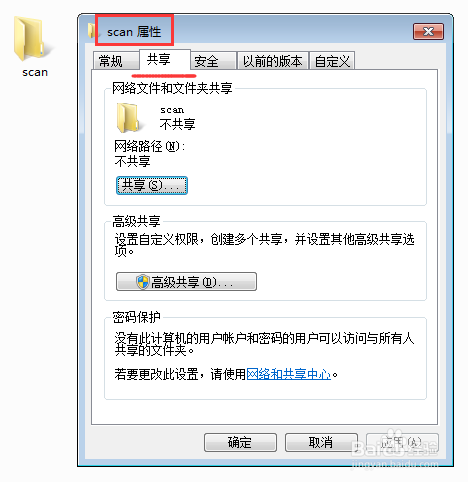
1、将网络路径共享,按“共享”按钮。
2、文件共享,选择“Everyone”,权限级别选择“读取/写入”。
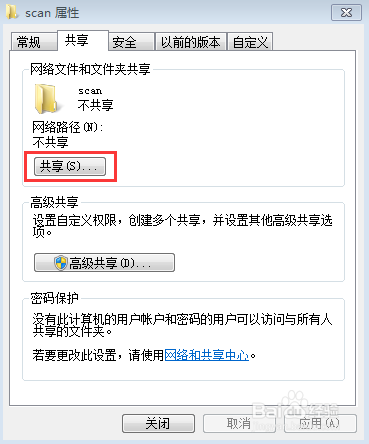
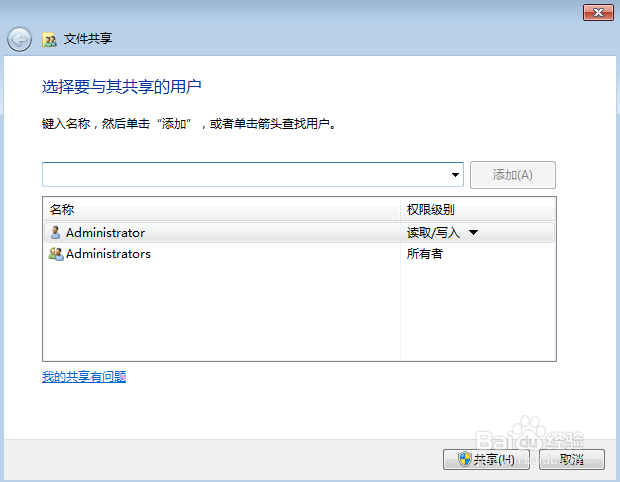
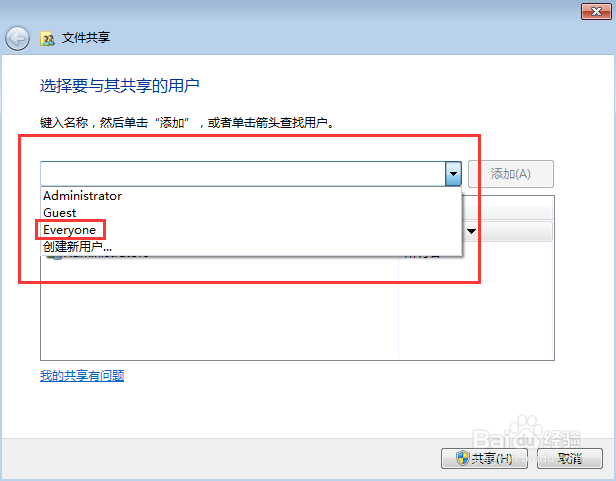
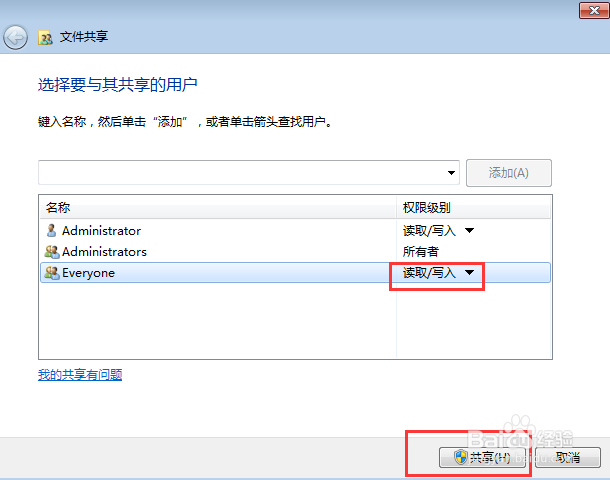
1、选择“高级共享”,勾选“共享此文件夹”,将Everyone的权限全部勾选“允许”。
2、选择“网络和共享中心”,除了“密码保护的共享”关闭,其他全部启用。
3、完成后,获得网络路径“\\Sdwm-20160612af\scan”。
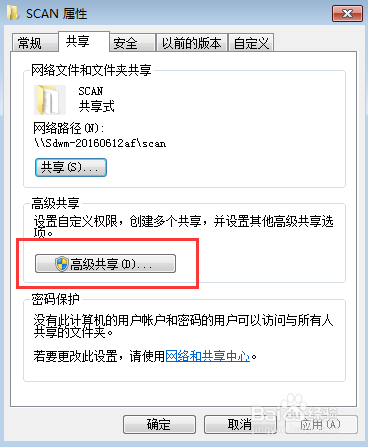
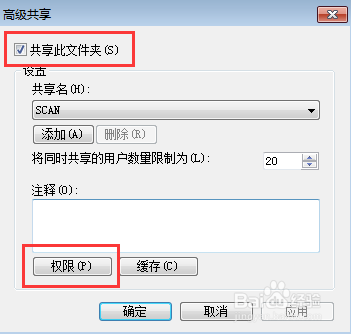
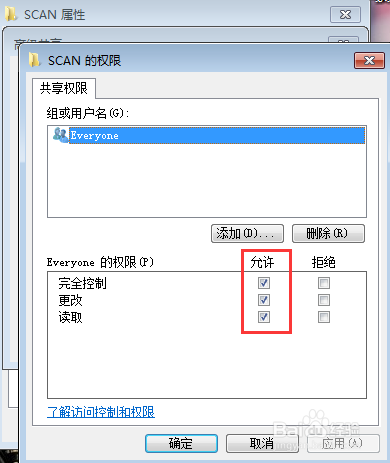



1、打开复印机ip地址,公共用户登录。
2、目的地新注册一个“SMB”。

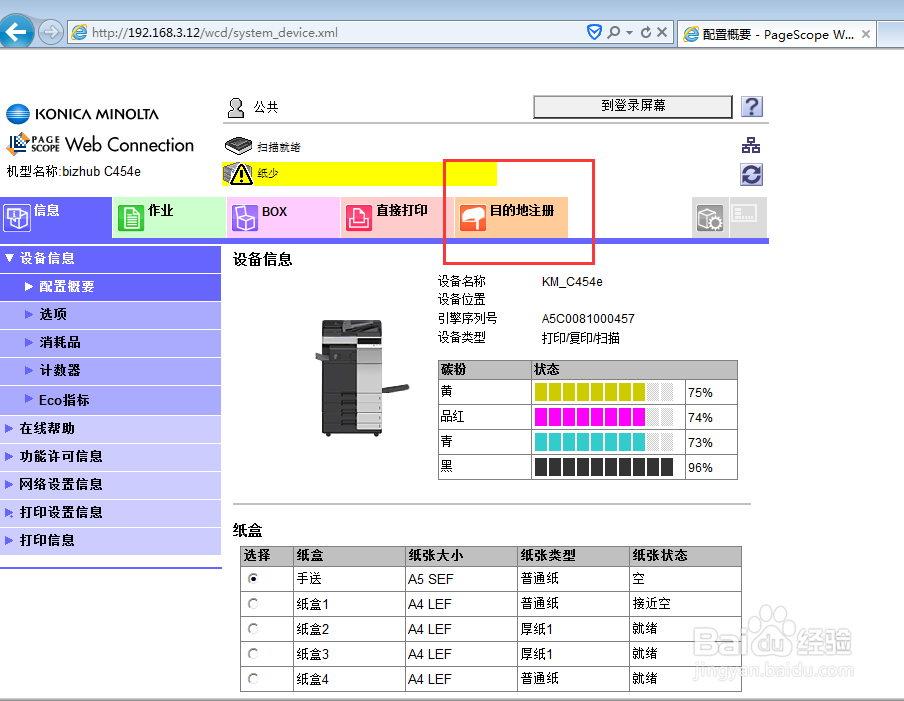
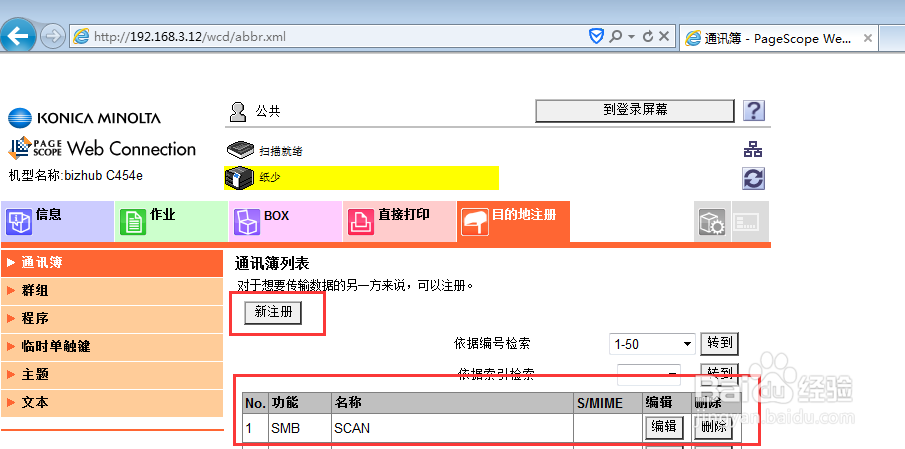
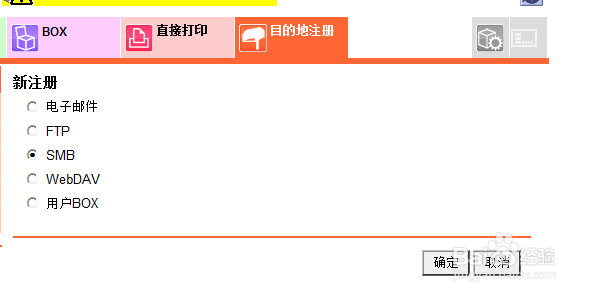

注意事项
文件一定要共享,权限一定要选择读取/写入,不然就算注册成功,也不能成功扫描到文件里面
声明:本网站引用、摘录或转载内容仅供网站访问者交流或参考,不代表本站立场,如存在版权或非法内容,请联系站长删除,联系邮箱:site.kefu@qq.com。
阅读量:169
阅读量:56
阅读量:112
阅读量:138
阅读量:119